Ооо! Изглежда, че се сблъсквате с ужасяващия проблем „Телевизор Insignia няма звук“. Не се страхувайте, тъй като ние сме тук, за да ви помогнем да отстраните проблема и да възстановите звука на вашия телевизор.
Първо, нека обърнем внимание на слона в стаята – липсата на звук не е забавен проблем, когато се опитвате да гледате любимите си предавания или филми. Но не се притеснявайте, ще ви преведем през няколко прости стъпки, които ще ви помогнат да стигнете до корена на проблема и да го разрешите.
Така че, седнете удобно, вземете закуска и студена напитка и нека се потопим в света на отстраняването на проблеми, за да върнем звука на вашия телевизор Insignia към предишната му слава.
| Какво трябва да направите | Кратка информация |
| Възстановяване на настройките по подразбиране | Ако вашият телевизор Insignia е загубил звука си, можете да се опитате да отстраните проблема, като направите възстановяване на фабричните настройки. Телевизорите Insignia предлагат две различни опции за възстановяване на фабричните настройки; едната връща телевизора в първоначалното му състояние, сякаш никога не е бил използван, а другата възстановява аудио и видео настройките по подразбиране. Всичко, което сте изтеглили преди нулирането, включително данните, ще бъде изтрито. |
| Нулиране на аудио и видео настройките | Ще трябва да влезете в менюто с настройки. След това изберете „Разширени системни настройки“ от „Системни настройки“. В този прозорец трябва да бъде включена опция за възстановяване на фабричните настройки. Изберете я, след което от появилата се опция изберете „Нулиране на настройките на телевизора/аудиото“. Необходими са три последователни натискания на бутона за възпроизвеждане, за да се финализира нулирането. |
| Пълно нулиране на настройките по подразбиране | Щракнете върху иконата на зъбно колело, след което изберете „Системни настройки“ и „Разширени системни настройки“ от появилите се подменюта. Тук е мястото, където трябва да намерите опцията за възстановяване на всички фабрични настройки. За да възстановите напълно фабричните настройки на устройството си, щракнете върху това, след това върху опцията „Factory Reset Everything“ и накрая върху „OK“. |
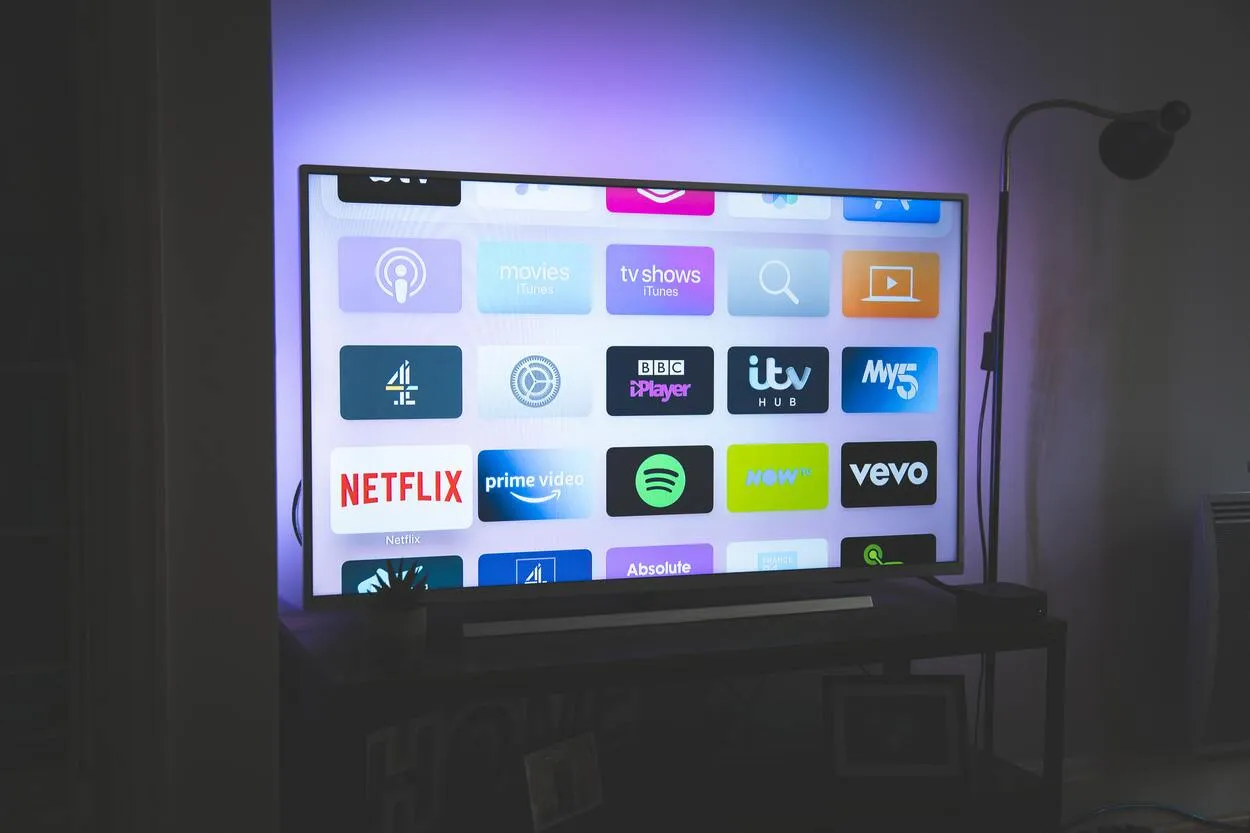
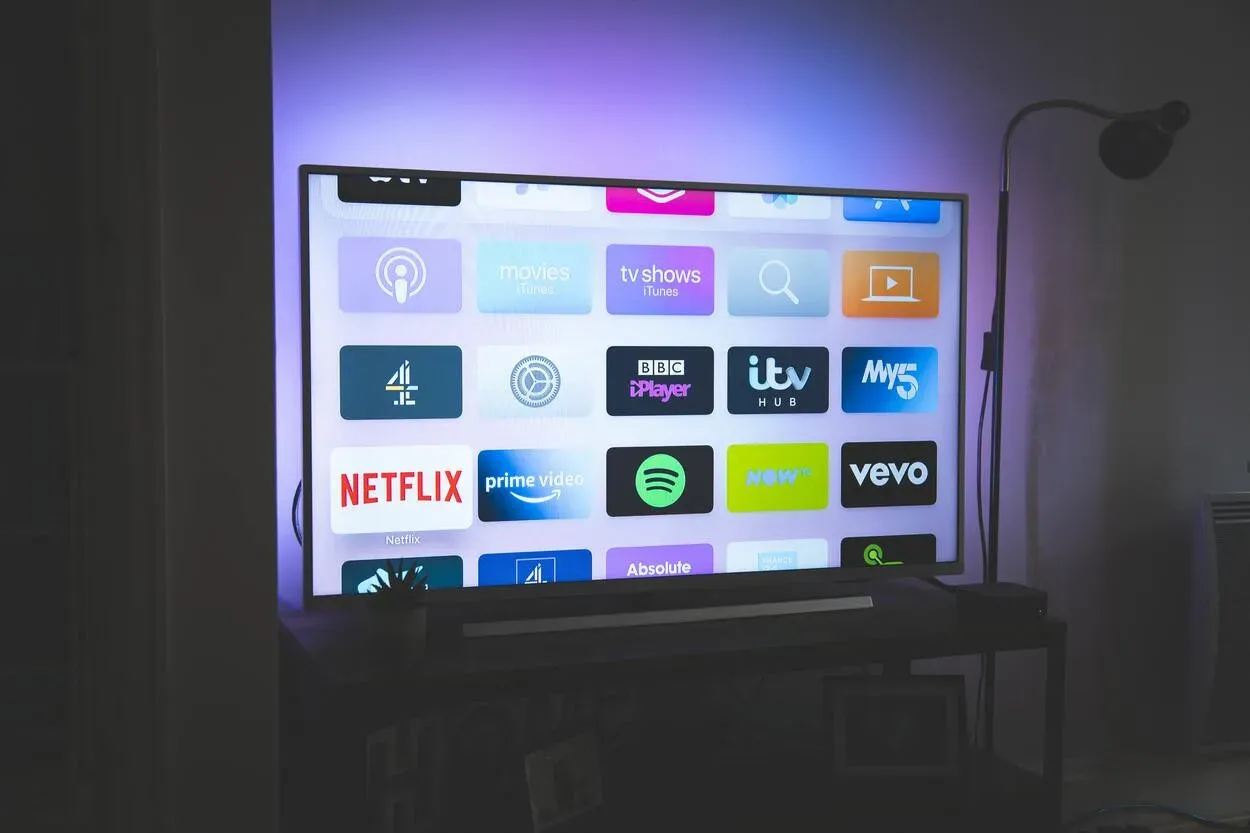
Smart tv of another competitor
Няма звук без настройки
Понякога телевизорите могат да бъдат като капризни тийнейджъри – могат да избухват или да променят поведението си без видима причина. Ако внезапно сте се оказали без звук на вашия телевизор Insignia, това може да се дължи на промяна в настройките на телевизора, причинена от актуализация, или просто на човешка грешка.
Но не се притеснявайте, можете да опитате да поправите това сами, като следвате следните стъпки: Вземете надеждното си дистанционно управление и натиснете бутона Меню. След като влезете в менюто с настройки, преминете към раздела „Разширени настройки“ и намерете раздела „Аудио“. Уверете се, че избраният аудиоизход е високоговорителите на телевизора – ако не е, просто го регулирайте и воала! Може би току-що сте върнали звука на телевизора Insignia в действие.
Ако все още имате проблеми, не се колебайте да се обърнете към екипа за поддръжка на Insignia за допълнителна помощ. Те винаги са щастливи да ви помогнат да излезете от затруднение!
Възстановяване на настройките по подразбиране
Възстановяването на настройките по подразбиране на Вашия телевизор Insignia може да бъде полезно решение, ако имате проблеми като липса на звук или лошо качество на картината. Като възстановите първоначалните фабрични настройки на телевизора, можете да премахнете всички персонализирани настройки, които може да причиняват проблеми.
За да възстановите стандартните настройки на телевизора Insignia, трябва да влезете в менюто на телевизора с помощта на дистанционното управление. Оттам преминете към раздела с настройки и намерете опцията за „Система“ или „Нулиране.“ Изберете тази опция и потвърдете, че искате да възстановите настройките по подразбиране на телевизора.
След като процесът приключи, вашият телевизор Insignia трябва да бъде възстановен до първоначалните си настройки, точно както е било, когато сте го извадили от кутията за първи път. Имайте предвид, че възстановяването на настройките по подразбиране на телевизора ще изтрие всички персонализации, които сте направили, включително информацията за Wi-Fi мрежата и всички инсталирани приложения.


Възстановяване на аудио и видео
Ако вашият телевизор Insignia има проблеми със звука или видеото, възстановяването на тези настройки до стойностите по подразбиране може да помогне за решаването на проблема. Ето как можете да възстановите аудио и видео настройките на вашия телевизор Insignia:
Нулиране на аудио настройките:
- Включете телевизора Insignia и натиснете бутона „Меню“ на дистанционното управление.
- Отидете в раздел „Аудио“ на менюто и изберете „Нулиране на аудио настройките“.
- Потвърдете, че искате да възстановите аудио настройките до стойностите им по подразбиране.
Нулиране на настройките за видео:
- Включете телевизора Insignia и натиснете бутона „Меню“ на дистанционното управление.
- Отидете в раздел „Картина“ на менюто и изберете „Нулиране на настройките на картината“.
- Потвърдете, че искате да възстановите настройките на видеото до стойностите им по подразбиране.
След като възстановите аудио и видео настройките, тествайте телевизора, за да проверите дали проблемът е отстранен. Ако проблемът продължава, може да се наложи да продължите да отстранявате неизправности или да помислите за търсене на професионална помощ.
Струва си да се отбележи, че нулирането на аудио- и видеонастройките ще изтрие всички персонализации, които сте направили за тези настройки, така че не забравяйте да запишете всички направени промени, ако искате да ги възстановите по-късно.
Пълно нулиране на настройките по подразбиране
Ако проблемът продължава и след нулиране на настройките на дисплея и звука по подразбиране, трябва да го направите. Щракнете върху иконата на зъбно колело, след което изберете „Системни настройки“ и „Разширени системни настройки“ от появилите се подменюта.
Тук е мястото, където трябва да намерите опцията за възстановяване на фабричните настройки.
За да възстановите напълно фабричните настройки на устройството си, щракнете върху това, след това върху опцията „Factory Reset Everything“ (Възстановяване на фабричните настройки на всичко) и накрая върху „OK“.
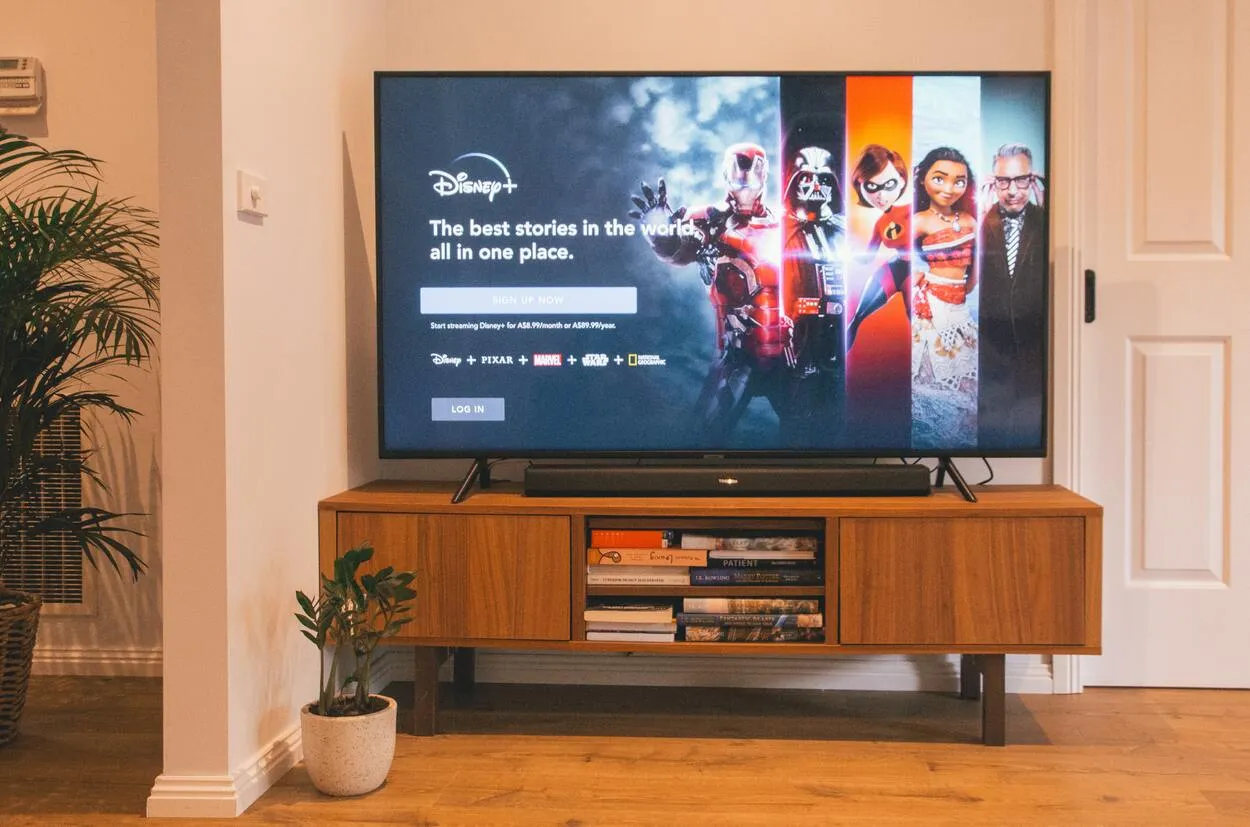
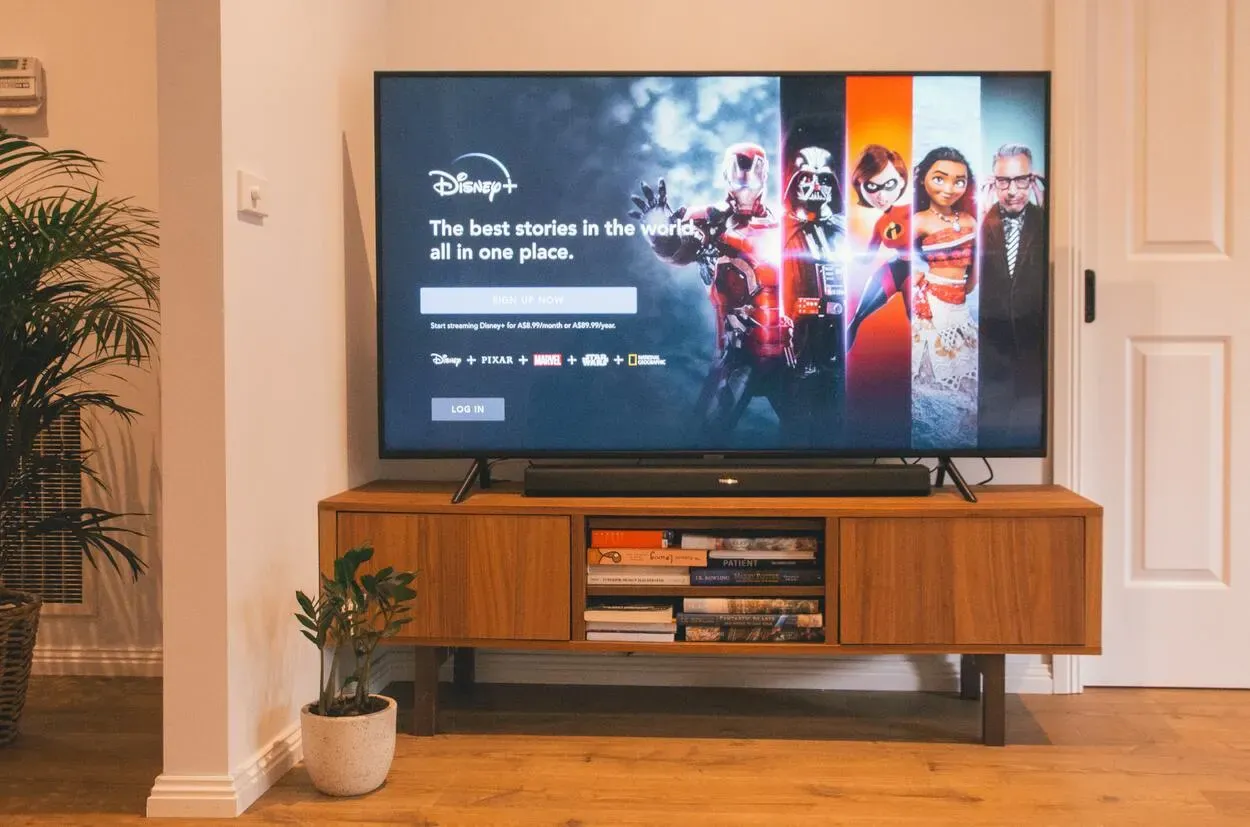
Smart Tv is the prime source of entertainment in today’s households
Потърсете помощ
Експертите в областта на ремонта на електрониката са хората, които трябва да се обърнат към вас, когато вашият телевизор започне да се държи лошо. Бързо търсене в Google може да ви помогне да намерите местни техници.
Можете също така да се опитате да се свържете с компанията, която е произвела вашия конкретен модел телевизор, и да попитате дали има местни техници, които са квалифицирани да поправят вашия телевизор.
Проблемите със звука на Insignia могат да бъдат отстранени с помощта на домашен техник.
Не забравяйте винаги да давате приоритет на безопасността, когато работите с електронни устройства, и ако не сте сигурни в някой ремонт, консултирайте се с професионалист.
Често задавани въпроси
Колко дълго трябва да се използва телевизорът?
Специалистите в областта смятат, че телевизорите се подменят на всеки седем до осем години. Очаква се тази цифра да намалее, тъй като цената на 4K телевизорите продължава да спада, а желанието за множество телевизори нараства сред потребителите. Тази средна стойност обаче крие реалността, че има много хора, които подменят много по-често от средното, докато други остават лоялни служители много по-дълго.
Каква мощност използва един телевизор?
Въпреки че може да са с еднакъв размер, телевизорите от различни типове имат различни изисквания за мощност. За сравнение, 32-инчов телевизор може да използва от 30 до 55 вата енергия при LED телевизор, от 50 до 70 вата при LCD телевизор, от 60 до 80 вата при OLED телевизор и от 120 до 150 вата при CRT телевизор.
Колко ток използва телевизорът?
Между 60 и 150 вата е типичният диапазон за номиналната мощност на LED телевизор. Колкото по-голям е дисплеят, толкова по-силна е оценката. Електроенергията, необходима за захранване на 100-ватов телевизор в продължение на 12 часа на ден, е 1200 ватчаса = 1,2 kWh (единици) или 36 kWh (единици) на месец.
Заключение
- Възможно е да има проблем с настройките, високоговорителите или самия телевизор, ако от вашия телевизор Insignia не излиза звук.
- Можете да извършите известна самодиагностика, като използвате бутона за меню на дистанционното управление. Производителят на телевизора е този, към когото ще трябва да се обърнете, ако високоговорителите спрат да работят.
- Задължително трябва да настроите високоговорителите на телевизора си като избран изход на устройството. Телевизорите Insignia предоставят две различни опции за възстановяване на фабричните настройки. Едната връща телевизора в първоначалното му състояние, сякаш никога не е бил използван.
- Другата възстановява аудио и видео настройките по подразбиране. Всичко, което сте изтеглили преди нулирането, включително данните, ще бъде изтрито.
- Необходими са три последователни натискания на бутона за възпроизвеждане, за да се финализира нулирането. Когато телевизорът е заглушен, от него не се чува звук.
- Ако сте изгубили или счупили дистанционното управление на телевизора Insignia и не можете да изключите звука от него, ще трябва да го замените или да се сдобиете с приложение, което ще ви позволи да направите това.
- Ако дистанционното управление, което използвате, е неизправно, могат да възникнат и други проблеми, като например изброените по-долу.
Други статии
- Как да намерите Mac адреса за вашия Amazon Echo Dot? (Разглеждане)
- Мигаща бяла светлина на звънеца Ring Doorbell (Как да отстраним неизправностите?)
- Къде се произвеждат телевизорите Samsung? (Разберете!)
- Работят ли камерите Blink с камерите Ring? (Ето какво трябва да знаете)

